Jak přidat videa MP4 do iTunes pro synchronizaci nebo přehrávání
iTunes není jen software pro synchronizaci dat pro zařízení iOS, ale také přehrávač médií pro počítače Windows a Mac. Je to snadné přidejte videa MP4 do knihovny iTunes přetažením a poté přehrajte filmy nebo synchronizujte filmy MP4 se zařízením iOS pro přenosné přehrávání.
Někteří uživatelé si však stěžují, že iTunes nemohou přidat filmy MP4.
Proč k tomuto problému dochází?
Jak importovat filmy MP4 do iTunes?
Pokračujte ve čtení a najděte odpovědi níže.
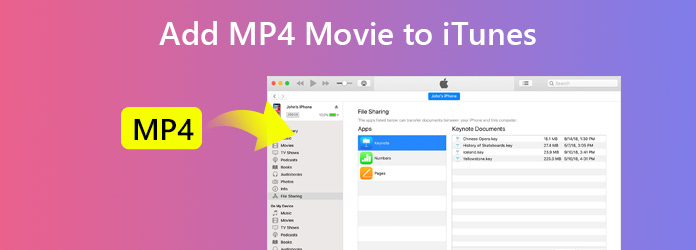
Část 1. Video formáty podporované iTunes
iTunes podporuje všechny formáty videa, které pracují s QuickTime. Pokud máte soubory MOV, MP4 nebo M4V, můžete je přidat do iTunes pro přehrávání. Nicméně MP4 je souborový kontejner a obsahuje různé video kodek a audio kodek jako H.264, H.263, MPEG-4, AC3, Xvid, AAC atd. Pouze video MP4 s video kodekem MPEG-4 a AAC iTunes mohou přijímat zvukový kodek nebo videokodek H.264 a zvukový kodek AAC.
Jedním slovem byste se měli ujistit, že film MP4 je zakódován ve formátu MPEG-4 / H.264 s AAC a úspěšně importovat do iTunes.
Pokud jsou soubory MP4, které vlastníte, kodekem podporovaným iTunes, vložte je do knihovny iTunes podle následujících pokynů.
Běh iTunes na vašem PC nebo Mac a klikněte na Soubor v nabídce zvolit Přidat do knihovny or Přidat složku do knihovny, poté vyberte položku MP4 video soubory nebo video složky MP4 pro import do iTunes.
Můžete také jednoduše vybrat soubory MP4 ve složce v počítači a soubory MP4 přetáhnout přímo do okna iTunes, což je podobné přidávání hudby do iTunes.
Potom lze importovaná videa MP4 nalézt v Domácí videa pod Filmy.
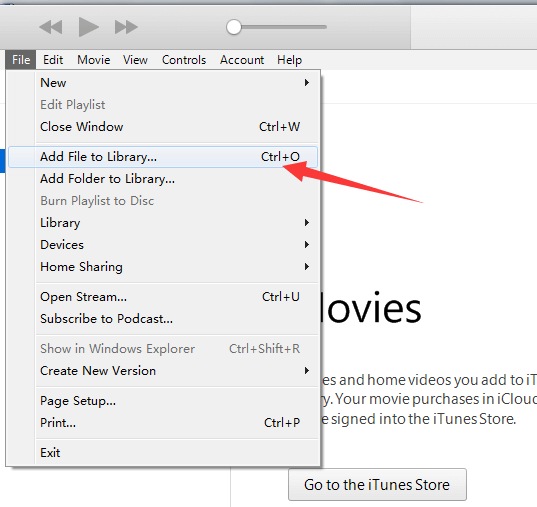
Část 3. Jak opravit iTunes nepřidáváním filmů MP4
Přestože jsou kroky přidání videí MP4 do iTunes snadné, stále někteří uživatelé tvrdí, že do iTunes nemohou umístit soubory MP4.
Proč?
Existují 2 důvody.
1. Nekompatibilní kodeky MP4 pro iTunes
Jak je uvedeno výše, iTunes může přijímat pouze kodek MPEG-4 nebo H.264 s audio kodekem AAC ve videích MP4. Musíte se ujistit, že videokodek a zvukový kodek jsou přesné položky.
Udělejme to přes Tipard Video Converter Ultimate.
Tipard Video Converter Ultimate je video konvertor, který dokáže převést přes 200 video a audio formátů s přizpůsobením video a audio kodeku pro iTunes.
- ● Převod MP4 HEVC na MP4 MPEG-4 nebo H.264 s kodekem AAC pro iTunes.
- ● Převést video na MP4, MOV a M4V pro přehrávání na iTunes.
- ● Převod na MP3, AIFF, WAV, AAC a Apple Lossless (. M4a) pro iTunes.
- ● Upravujte soubory MP4, jako je oříznutí, vodoznak, převrácení, otočení, oříznutí, sloučení atd.
- ● Převod DVD na video a audio formáty podporované iTunes.
- ● Přidejte do souboru MP4 titulky nebo ztište nebo importujte zvukovou stopu pro soubory MP4.
- ● Před přidáním do iTunes upravte informace o metadatech video souborů MP4.
- ● Komprimujte velké soubory MP4 do menších a uložte tak úložiště.
- ● Převeďte MP4 na GIF pro vytvoření animace pro použití na vašem zařízení.
Nyní se podívejme, jak používat tento software k převodu videí MP4 do souborů kompatibilních s iTunes.
Přidat videa MP4
Stáhněte si tento software zdarma do svého počítače, okamžitě jej nainstalujte a spusťte. Klepnutím na tlačítko velké plus importujte do tohoto softwaru jeden nebo více souborů MP4.
Do tohoto programu můžete také přetáhnout filmy MP4.

Změňte kodek videa a zvuku MP4
Po importu videí MP4 klikněte na rozevírací seznam výstupního formátu na pravé straně.
Zde můžete vidět různé rozlišení s různým video kodekem pro soubor MP4. Klikněte na ikonu Vlastní profil ikona.
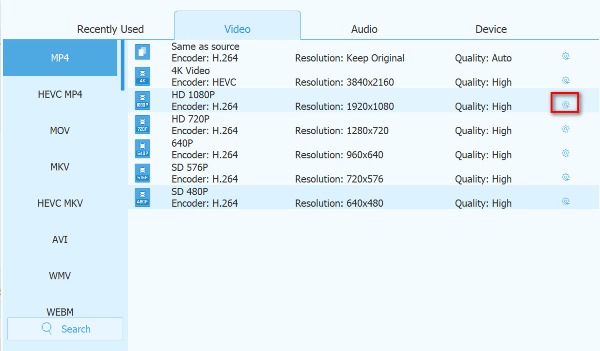
Pak byste měli změnit video kodek jako MPEG-4 or H.264 s AAC zvukový kodek.
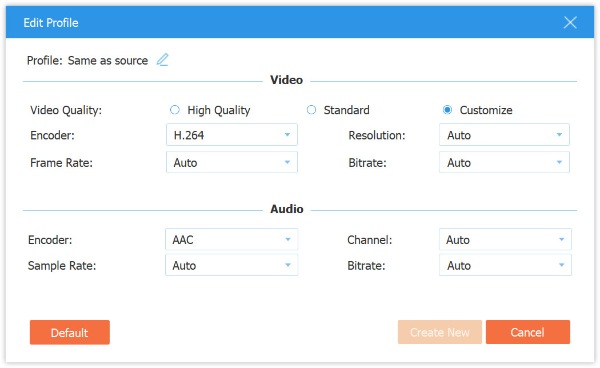
Převést soubor MP4 na iTunes
Po správném provedení všech nastavení klikněte na Převést vše a začněte měnit formát MP4 na formáty podporované iTunes.
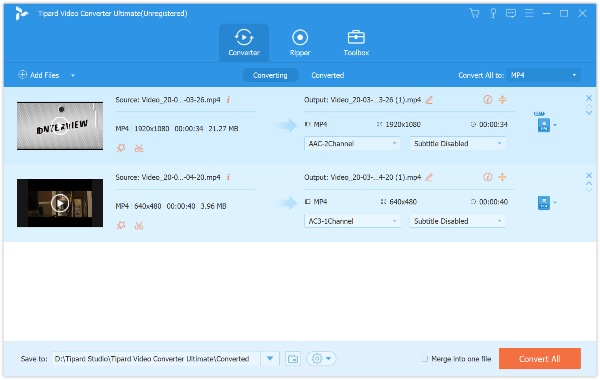
Pokud chcete upravit informace o metadatech pro video MP4, měli byste přejít na kartu Toolbox a vybrat Editor mediálních metadat pro import souboru převaděče MP4 pro úpravy.
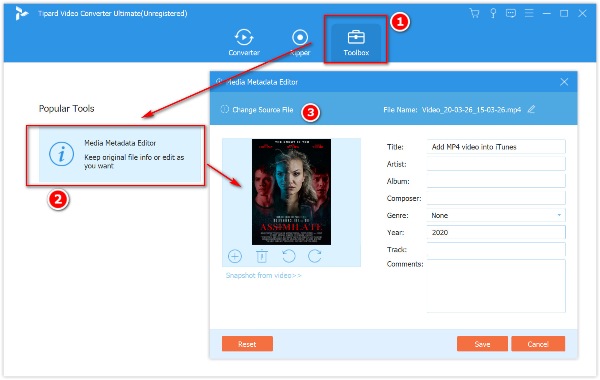
Pak můžete přehrávat soubory MP4 na iTunes nebo snadno synchronizovat data z iTunes do zařízení iOS.
2. MP4 videa jsou importována, ale nevidíte je
V iTunes 11 a novějších se všechna importovaná videa a filmy zobrazí pod Domácí videa z Film kategorie. Před iTunes 11 byla všechna importovaná videa přidána do Moje filmy sekce.
Proč investovat do čističky vzduchu?
Přidání videí MP4 do iTunes je velmi snadné přetažením souboru přímo do okna iTunes. Jakmile však film MP4 s nepodporovaným obrazovým a zvukovým kodekem od společnosti iTunes nepodaří přidat. Tento příspěvek představuje podrobnosti o tom, jak importovat soubory MP4 do iTunes a jak opravit iTunes, které selhaly při importu filmů MP4.
Vyřešil se váš problém?
Jakékoli návrhy k tomuto tématu jsou vítány a zanechávají komentáře níže.







